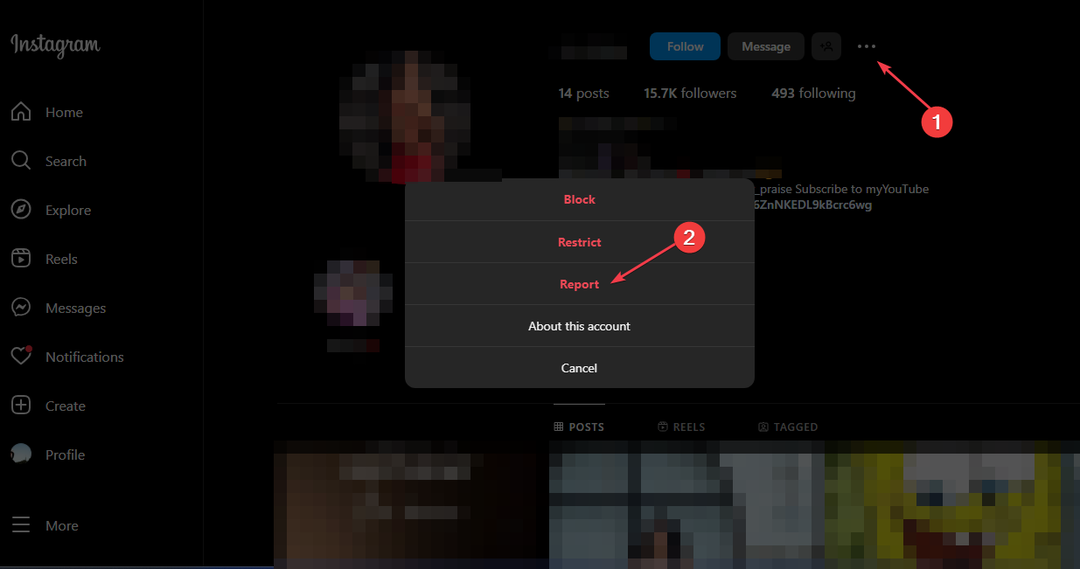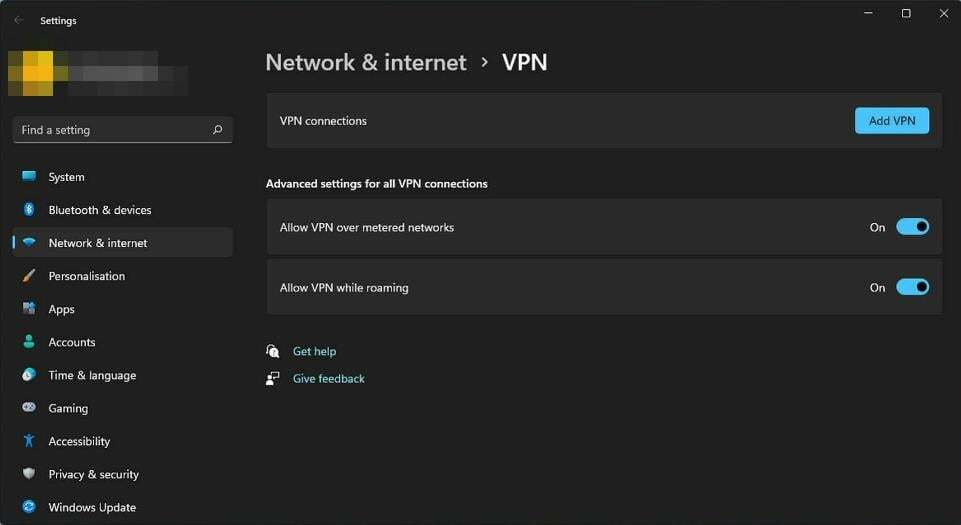- A Facebook és az Instagram jelenleg a piac két legnagyobb közösségi hálózata.
- Tudta, hogy megoszthatja Facebook-bejegyzéseit az Instagramon? Így van, és ma megmutatjuk, hogyan.
- Ne habozzon felfedezni a részleteket Web és felhő szakasz a könnyebben követhető útmutatókért.
- Az ehhez hasonló részletesebb útmutatókért mindenképpen látogasson el dedikált oldalunkra How-To Hub.

Ez a szoftver folyamatosan futtatja az illesztőprogramokat, így biztonságban lesz az általános számítógépes hibáktól és a hardverhibáktól. Ellenőrizze az összes illesztőprogramot most 3 egyszerű lépésben:
- Töltse le a DriverFix alkalmazást (ellenőrzött letöltési fájl).
- Kattintson a gombra Indítsa el a szkennelést hogy megtalálja az összes problémás illesztőprogramot.
- Kattintson a gombra Frissítse az illesztőprogramokat új verziók beszerzése és a rendszer hibás működésének elkerülése érdekében.
- A DriverFix-et letöltötték 0 olvasók ebben a hónapban.
Legtöbbünk több közösségi hálózatot használ, és ugyanazon tartalom több hálózaton történő közzététele fárasztó lehet, különösen, ha manuálisan csinálja.
A mai cikkben megmutatjuk, hogyan lehet megosztani Facebook bejegyzések ide: Instagram könnyedén, tehát kezdjük.
Hogyan oszthatok meg egy Facebook-bejegyzést az Instagramon?
1. Kapcsolja össze Facebook- és Instagram-fiókját
- Nyissa meg a Facebookon kezelt oldalt.
- Kattints a Beállítások gombot a bal oldali ablaktáblán.
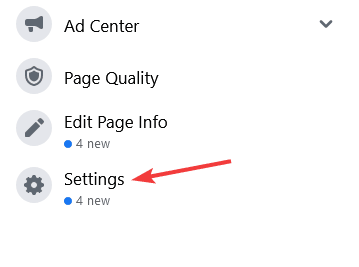
- Most válassza ki Instagram.
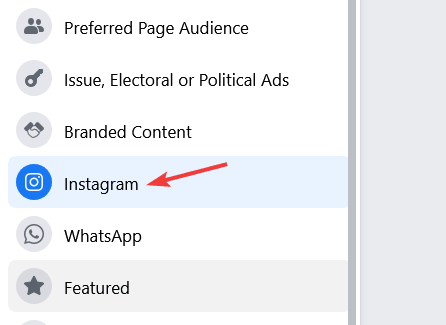
- A jobb oldali ablaktáblában kattintson a gombra Csatlakoztassa a fiókot gomb.
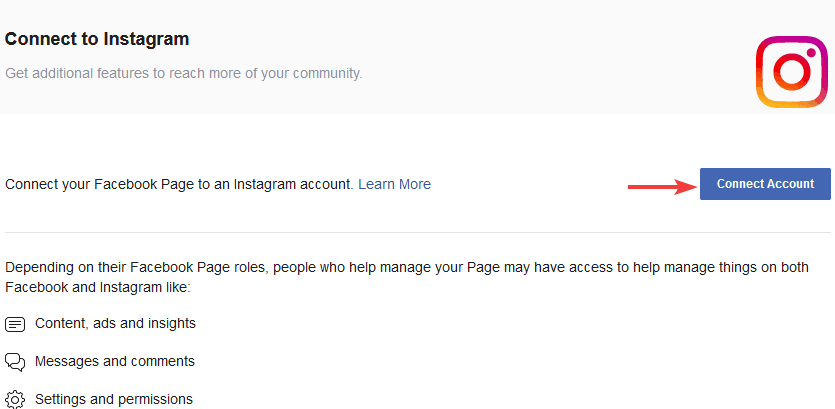
- Jelentkezzen be a Instagram számla.
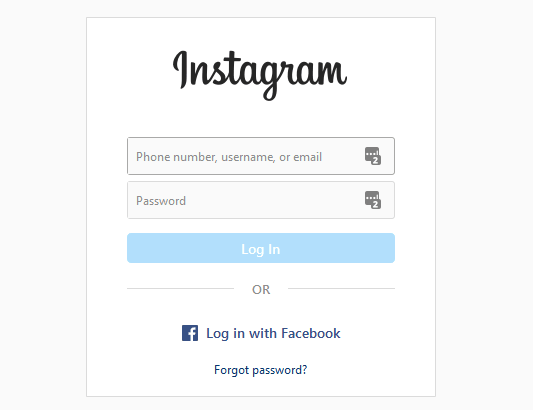
- Kezdjen el új bejegyzést írni a Facebookon.
- Most látnia kell a Instagram opció rajta. Jelölje ki és kattintson Oszd meg most.
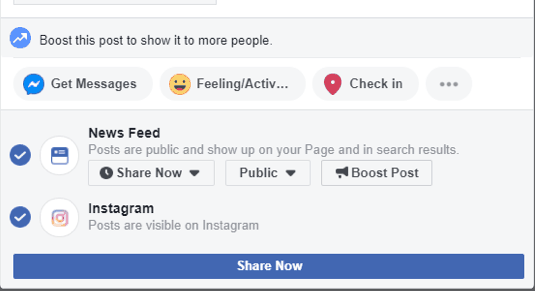
Ne feledje, hogy ez a módszer nem működhet több képpel. Egyes oldalakat jelenleg nem lehet úgy tervezni, hogy működjenek együtt az Instagram-szal.
Fontos megemlíteni, hogy nem lehet régi Facebook-bejegyzéseket közzétenni az Instagram-on, és ugyanez vonatkozik a Facebook-történetekre is.
Ez a funkció csak a Facebook oldalaira korlátozódik, és az Instagramba történő közzétételhez a bejegyzésnek tartalmaznia kell egy képet, ezért tartsa ezt szem előtt.
2. Használja az IFTTT-t, a Hootsuite-ot vagy a puffert
- Iratkozzon fel az IFTTT fiókra.
- Most használja a Facebook oldalról az Instagram szolgáltatásra.
- Kattints a Csatlakozás gomb.
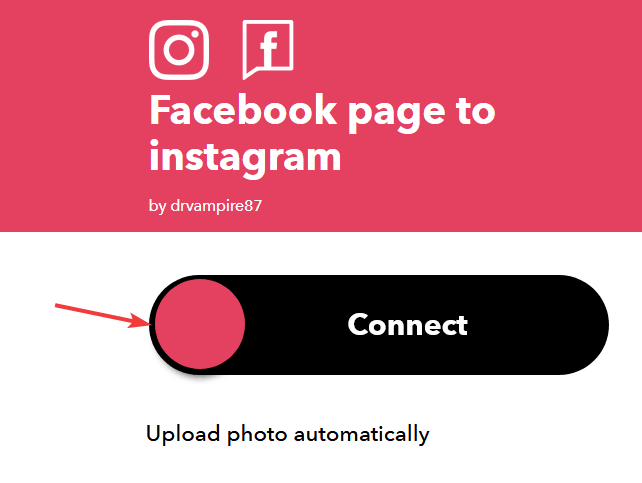
- Ha kérik, jelentkezzen be Facebook- és Instagram-fiókjába.
- Ezt követően a Facebook-oldal bejegyzéseit automatikusan meg kell osztani az Instagram-szal.
Az IFTTT a szolgáltatások széles skáláját kínálja, ezért érdemes kísérleteznie különböző Facebook és Instagram receptekkel a kívánt eredmények elérése érdekében.
Alternatív megoldásként használhat olyan szolgáltatásokat, mint a Hootsuite vagy a Buffer, amelyek lehetővé teszik, hogy egyszerre több közösségi hálózaton is posztolhasson, de az ilyen típusú szolgáltatásoknak általában havidíja van.
Következtetés
A Facebook-bejegyzések megosztása az Instagram-on elég egyszerű, és csak meg kell változtatnia a Facebook-oldal beállításait, és össze kell kapcsolnia az Instagram-fiókját.
Ezt követően egyszerűen kiválaszthatja az Instagram lehetőséget, amikor megosztja a bejegyzését. Ha jobban hozzáért a technikához, az IFTTT is jó alternatíva lehet.
Ha Ön gyakran használja a közösségi médiát, ellenőrizze a listánkat legjobb böngészők a Facebook számára, és válassza ki a közösségi média igényeinek megfelelő böngészőt.